התאמה אישית של ההגדרות חלק מ-Android Jetpack.
במסמך הזה נסביר איך לבצע התאמה אישית של מודעות
Preference אובייקטים בהיררכיה.
חיפוש העדפות
כדי לגשת אל Preference ספציפי, למשל בזמן קבלה או הגדרה של
ערך אחד (Preference), שימוש
PreferenceFragmentCompat.findPreference().
בשיטה הזו, מתבצע חיפוש של Preference עם המפתח הנתון בכל ההיררכיה.
לדוגמה, כדי לגשת
EditTextPreference עם תוסף
של "signature", צריך לבצע את הפעולות הבאות:
<EditTextPreference app:key="signature" app:title="Your signature"/>
צריך לאחזר את Preference באמצעות הקוד הבא:
Kotlin
override fun onCreatePreferences(savedInstanceState: Bundle?, rootKey: String?) { setPreferencesFromResource(R.xml.preferences, rootKey) val signaturePreference: EditTextPreference? = findPreference("signature") // Do something with this preference. }
Java
@Override public void onCreatePreferences(Bundle savedInstanceState, String rootKey) { setPreferencesFromResource(R.xml.preferences, rootKey); EditTextPreference signaturePreference = findPreference("signature"); // Do something with this preference. }
שליטה בחשיפה של ההעדפות
אפשר לקבוע אילו אובייקטים מסוג Preference יהיו גלויים למשתמש כשהם
עוברים למסך ההגדרות. לדוגמה, אם Preference מסוים הוא
משמעותי רק כשתכונה תואמת מופעלת, ייתכן שתרצו להסתיר
שPreference כשהתכונה מושבתת.
כדי להציג Preference רק כשתנאי מסוים מתקיים, קודם צריך להגדיר את Preference
ב-XML, כמו בדוגמה הבאה:
<EditTextPreference app:key="signature" app:title="Your signature" app:isPreferenceVisible="false"/>
ב-onCreatePreferences(), צריך להציג את Preference כשמתקיים
התנאי:
Kotlin
override fun onCreatePreferences(savedInstanceState: Bundle?, rootKey: String?) { setPreferencesFromResource(R.xml.preferences, rootKey) if(/*some feature*/) { val signaturePreference: EditTextPreference? = findPreference("signature") signaturePreference?.isVisible = true } }
Java
@Override public void onCreatePreferences(Bundle savedInstanceState, String rootKey) { setPreferencesFromResource(R.xml.preferences, rootKey); if(/*some feature*/) { EditTextPreference signaturePreference = findPreference("signature"); if (signaturePreference != null) { signaturePreference.setVisible(true); } } }
עדכון דינמי של סיכומים
Preference שנשאר עם נתונים צריך להציג את הערך הנוכחי שלו
סיכום שיעזור למשתמשים להבין טוב יותר את המצב הנוכחי
Preference לדוגמה, EditTextPreference חייב להציג את הטקסט השמור
והערך ListPreference חייב להציג את רשומת הרשימה שנבחרה. אפשר גם
יש Preference אובייקטים שצריכים לעדכן את הסיכום שלהם על סמך נתונים פנימיים או
מצב של אפליקציית צד שלישי. לדוגמה, Preference שמציג גרסה
מספר. אפשר לעשות זאת באמצעות
SummaryProvider
שימוש ב-SimpleSummaryProvider
ListPreference
וגם
EditTextPreference
כוללות הטמעות פשוטות של SummaryProvider שמציגות באופן אוטומטי
נשמר ערך Preference כסיכום. אם לא נשמר ערך, תוצג ההודעה 'לא
הגדירו".
כדי להפעיל את ההטמעות האלה מתוך XML, צריך להגדיר
app:useSimpleSummaryProvider="true"
לחלופין, בקוד אפשר להשתמש
ListPreference.SimpleSummaryProvider.getInstance()
וגם
EditTextPreference.SimpleSummaryProvider.getInstance()
כדי לקבל את המכונה הפשוטה של SummaryProvider ואז להגדיר אותה
Preference, כמו בדוגמה הבאה:
Kotlin
listPreference.summaryProvider = ListPreference.SimpleSummaryProvider.getInstance() editTextPreference.summaryProvider = EditTextPreference.SimpleSummaryProvider.getInstance()
Java
listPreference.setSummaryProvider(ListPreference.SimpleSummaryProvider.getInstance()); editTextPreference.setSummaryProvider(EditTextPreference.SimpleSummaryProvider.getInstance());
שימוש ב-SummaryProvider בהתאמה אישית
אפשר ליצור SummaryProvider משלך ולשנות
provideSummary()
כדי להתאים אישית את הסיכום בכל פעם ש-Preference ביקש אותו. עבור
לדוגמה, ב-EditTextPreference הבא מוצג אורך הסרטון השמור
בתור סיכום:
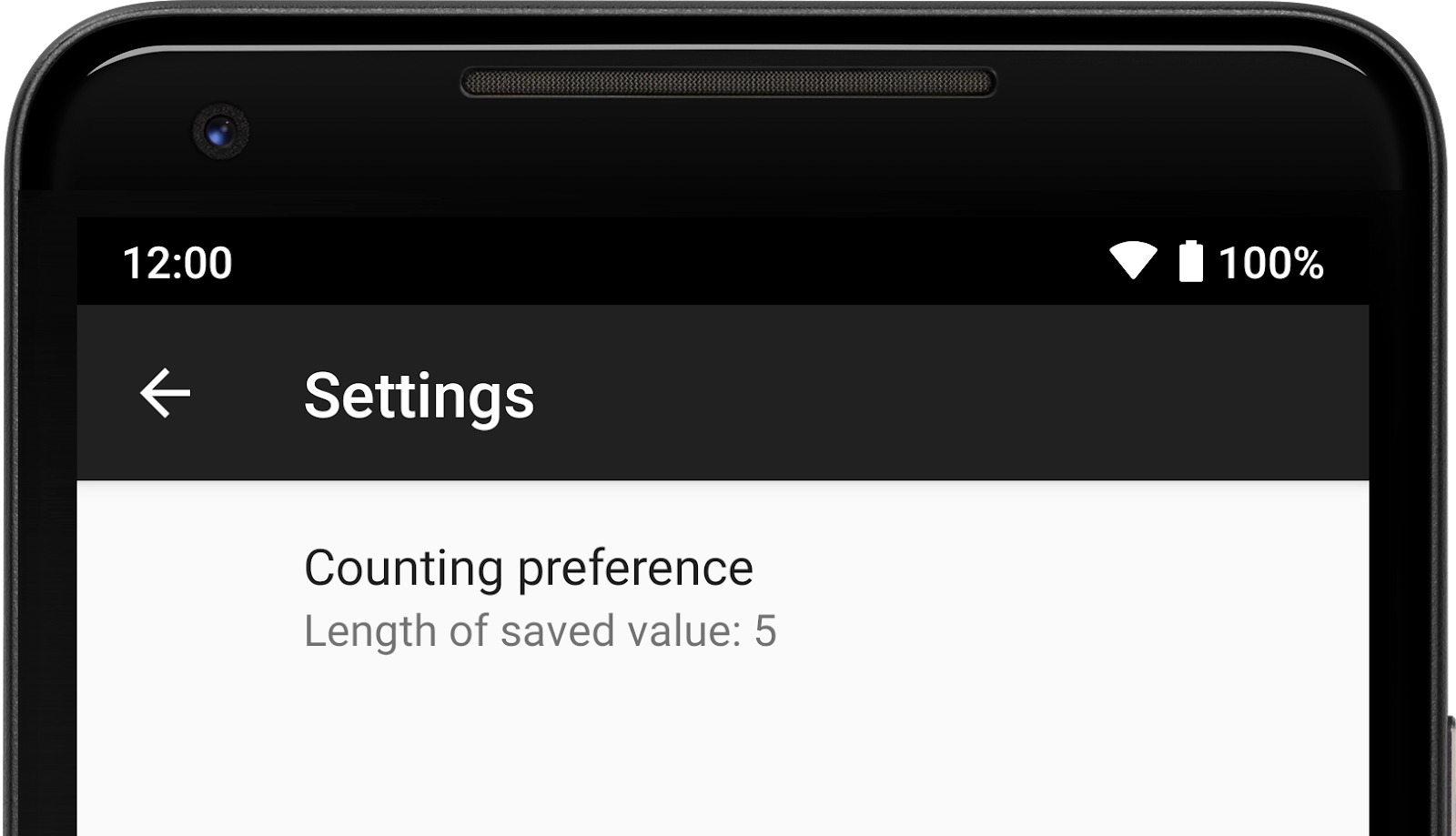
EditTextPreference.
לדוגמה, נניח את הEditTextPreference הבאה:
<EditTextPreference app:key="counting" app:title="Counting preference"/>
ב-onCreatePreferences(), אפשר ליצור SummaryProvider חדש ולשנות אותו
provideSummary() כדי להחזיר את הסיכום להצגה:
Kotlin
val countingPreference: EditTextPreference? = findPreference("counting") countingPreference?.summaryProvider = SummaryProvider<EditTextPreference> { preference -> val text = preference.text if (text.isNullOrEmpty()) { "Not set" } else { "Length of saved value: " + text.length } }
Java
EditTextPreference countingPreference = findPreference("counting"); if (countingPreference != null) { countingPreference.setSummaryProvider(new SummaryProvider<EditTextPreference>() { @Override public CharSequence provideSummary(EditTextPreference preference) { String text = preference.getText(); if (TextUtils.isEmpty(text) || text == null){ return "Not set"; } return "Length of saved value: " + text.length(); } }); }
בסיכום Preference מוצג משך הערך שנשמר או 'לא מוגדר'
כשלא קיים ערך שמור.
התאמה אישית של תיבת הדו-שיח EditTextPreference
בתיבת דו-שיח של EditTextPreference אפשר להתאים אישית את ההתנהגות של שדות טקסט לפי
צירוף
OnBindEditTextListener.
ה-listener הזה מופעל כשמוצגת למשתמש תיבת דו-שיח.
לדוגמה, תוכלו להתאים אישית תיבת דו-שיח כדי לקבל מספרים בלבד. קודם כול, יוצרים
EditTextPreference:
<EditTextPreference app:key="number" app:title="Numbers only preference"/>
בשלב הבא, ב-onCreatePreferences(), יוצרים OnBindEditTextListener חדש
לשנות את onBindEditText() כדי להתאים אישית את EditText כשהוא מוצג
משתמש.
Kotlin
val numberPreference: EditTextPreference? = findPreference("number") numberPreference?.setOnBindEditTextListener { editText -> editText.inputType = InputType.TYPE_CLASS_NUMBER }
Java
EditTextPreference numberPreference = findPreference("number"); if (numberPreference != null) { numberPreference.setOnBindEditTextListener( new EditTextPreference.OnBindEditTextListener() { @Override public void onBindEditText(@NonNull EditText editText) { editText.setInputType(InputType.TYPE_CLASS_NUMBER); } }); }
עכשיו, כשתיבת הדו-שיח מוצגת למשתמש, המקלדת נפתחת במספרים בלבד
, כך שהמשתמש יכול להזין רק מספרים בEditText.
פעולות של העדפות
כשמקישים על Preference, אפשר לבצע פעולה ספציפית. לדוגמה,
Preference יכול לשמש כקישור לחלק נפרד באפליקציה שלך. כדי להוסיף פעולה
ל-Preference, אפשר להגדיר Intent ב-Preference ישירות או
יכול להגדיר
OnPreferenceClickListener
ללוגיקה ספציפית יותר.
הגדרת כוונה
אפשר להגדיר Intent ב-Preference כדי להפעיל Fragment חדש,
Activity, או אפליקציה נפרדת בכל פעם שמקישים על Preference. כאן
בדיוק כמו שמשתמשים
Context.startActivity()
עם ערך נתון של Intent.
אפשר להגדיר Intent ב-XML באמצעות תג <intent> מקונן. הבאים
בדוגמה הזו מגדיר Intent שמפעיל Activity:
<Preference app:key="activity" app:title="Launch activity"> <intent android:targetPackage="com.example" android:targetClass="com.example.ExampleActivity"/> </Preference>
לחלופין, אפשר להשתמש ב-setIntent() ישירות דרך Preference, באופן הבא:
Kotlin
val intent = Intent(context, ExampleActivity::class.java) activityPreference.setIntent(intent)
Java
Intent intent = new Intent(getContext(), ExampleActivity.class); activityPreference.setIntent(intent);
אפשר גם להוסיף תוספות עם Intent באמצעות XML:
<Preference app:key="activity" app:title="Launch activity"> <intent android:targetPackage="com.example" android:targetClass="com.example.ExampleActivity"> <extra android:name="example_key" android:value="example_value"/> </intent> </Preference>
הנה דוגמה ל-Preference עם Intent שמפעיל דף אינטרנט:
<Preference app:key="webpage" app:title="View webpage"> <intent android:action="android.intent.action.VIEW" android:data="http://www.google.com" /> </Preference>
Kotlin
val intent = Intent(Intent.ACTION_VIEW) intent.data = Uri.parse("http://www.google.com") val webpagePreference = findPreference("webpage") webpagePreference?.intent = intent
Java
Intent intent = new Intent(Intent.ACTION_VIEW); intent.setData(Uri.parse("http://www.google.com")); webpagePreference.setIntent(intent);
OnPreferenceClickListener
אפשר להגדיר OnPreferenceClickListener ב-Preference, וכך מוסיפה
קריאה חוזרת אל onPreferenceClick() כשמקישים על Preference. לדוגמה,
אפשר להשתמש במאזינים כדי לנווט אל Fragment או Activity אחרים אם
יש לוגיקה מורכבת יותר בטיפול בניווט.
כדי להגדיר OnPreferenceClickListener, צריך להשתמש בקוד שדומה לזה:
Kotlin
onClickPreference.setOnPreferenceClickListener({ // Do something. true })
Java
onClickPreference.setOnPreferenceClickListener(preference -> { // Do something. return true; });

